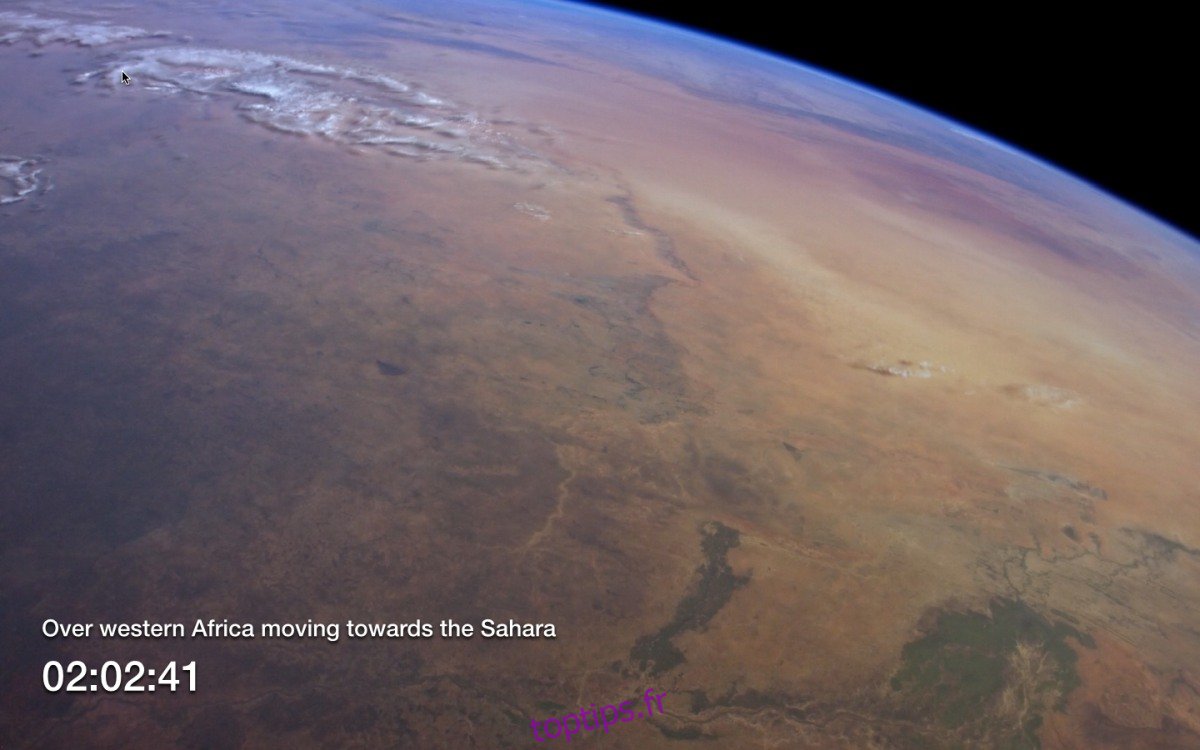Les produits Apple ont toujours eu une belle interface utilisateur. Quel que soit le produit Apple que vous utilisez, un iPhone, un Mac, un iPad, l’Apple Watch ou l’AppleTV, vous trouverez toujours une interface magnifique.
L’AppleTV a d’excellents économiseurs d’écran. Ce sont de courtes vidéos HD qui s’affichent à l’écran avec des informations sur l’endroit où elles ont été tournées / enregistrées. Si vous aimez ces économiseurs d’écran, vous pouvez les utiliser sur votre Mac à l’aide d’une application tierce appelée Aerials.
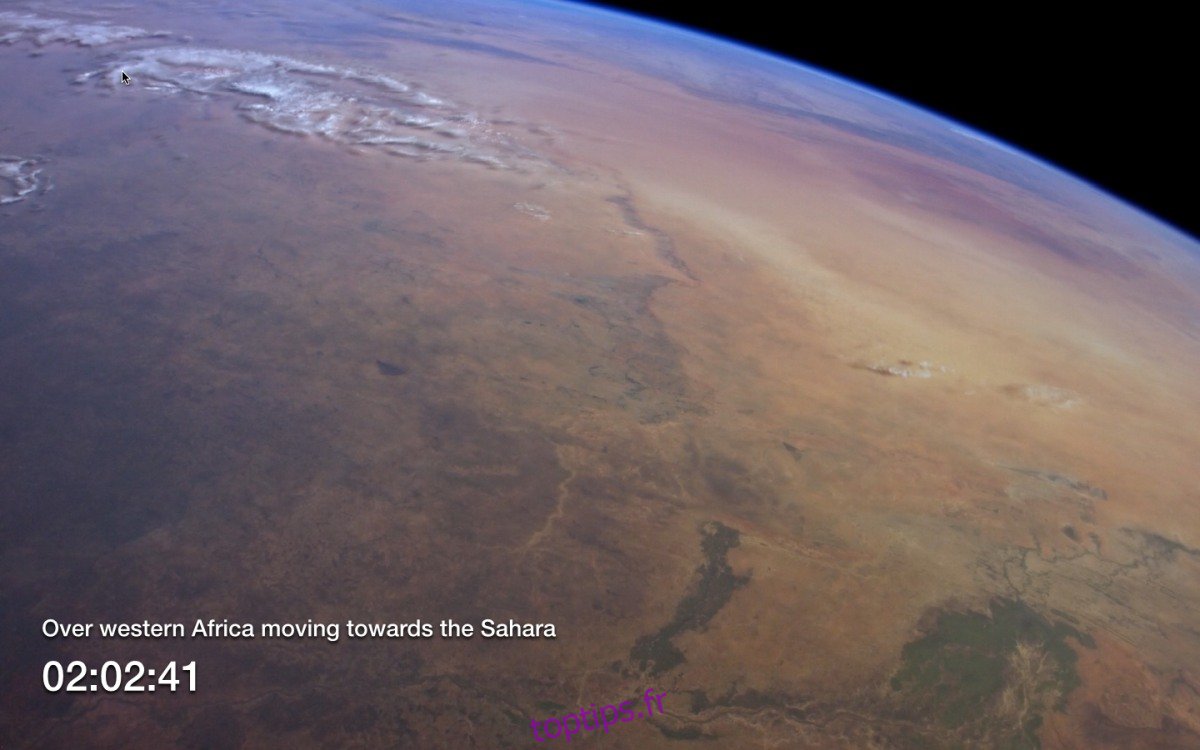
Table des matières
Économiseur d’écran AppleTV sur macOS
Pour utiliser les économiseurs d’écran AppleTV sur macOS, vous devez installer Aerials. Suivez ces étapes pour installer l’application.
Assurez-vous que l’application Préférences système n’est pas ouverte.
Télécharger les antennes de Github.
Extrayez le fichier zippé (il sera extrait automatiquement si vous avez téléchargé le fichier dans Safari).
Double-cliquez sur le fichier extrait.
L’application Préférences système s’ouvre et vous demande comment vous souhaitez installer l’économiseur d’écran: un seul utilisateur ou tous les utilisateurs. Choisissez l’option qui vous convient et l’application sera installée.
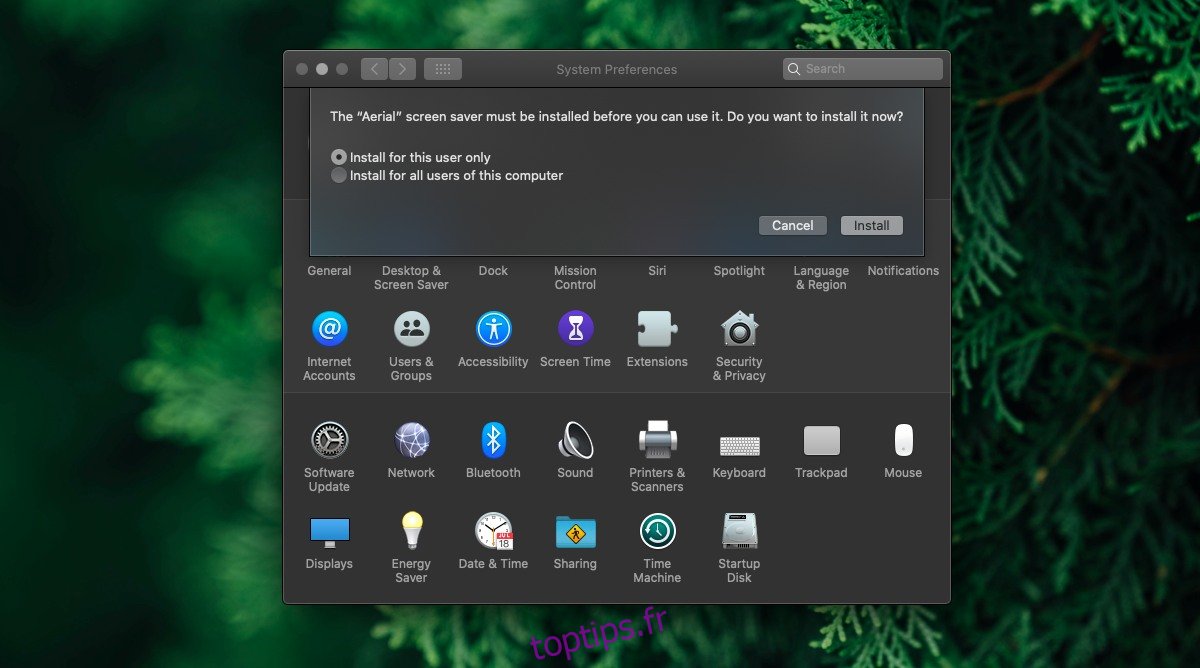
Configurer l’économiseur d’écran AppleTV sur macOS
Vous devez maintenant configurer l’économiseur d’écran. Ce n’est pas compliqué mais comme les vidéos sont de grande taille, vous pouvez choisir celles à télécharger en 4K et celles à désactiver. Vous pouvez également personnaliser les informations affichées sur l’écran de veille.
Ouvrez les Préférences Système.
Sélectionnez Bureau et économiseur d’écran.
Sélectionnez l’économiseur d’écran «Antennes».
Cliquez sur «Options d’économiseur d’écran».
Dans le panneau des options, accédez à l’onglet Vidéos.
Cliquez sur le bouton plus à côté d’une image pour la télécharger en 4K.
Décochez une image / vidéo et elle ne sera pas affichée dans l’économiseur d’écran.
Accédez à l’onglet Affichages et sélectionnez sur quel (s) écran (s) l’écran de veille doit apparaître. Il peut apparaître sur plusieurs / tous les écrans.
Dans l’onglet Infos, ajoutez un message, une horloge, la date, l’emplacement, les informations sur la batterie, la météo, un compte à rebours ou une minuterie à l’économiseur d’écran.
Vous pouvez configurer des vidéos d’économiseur d’écran pour le jour et la nuit à partir de l’onglet Heure.
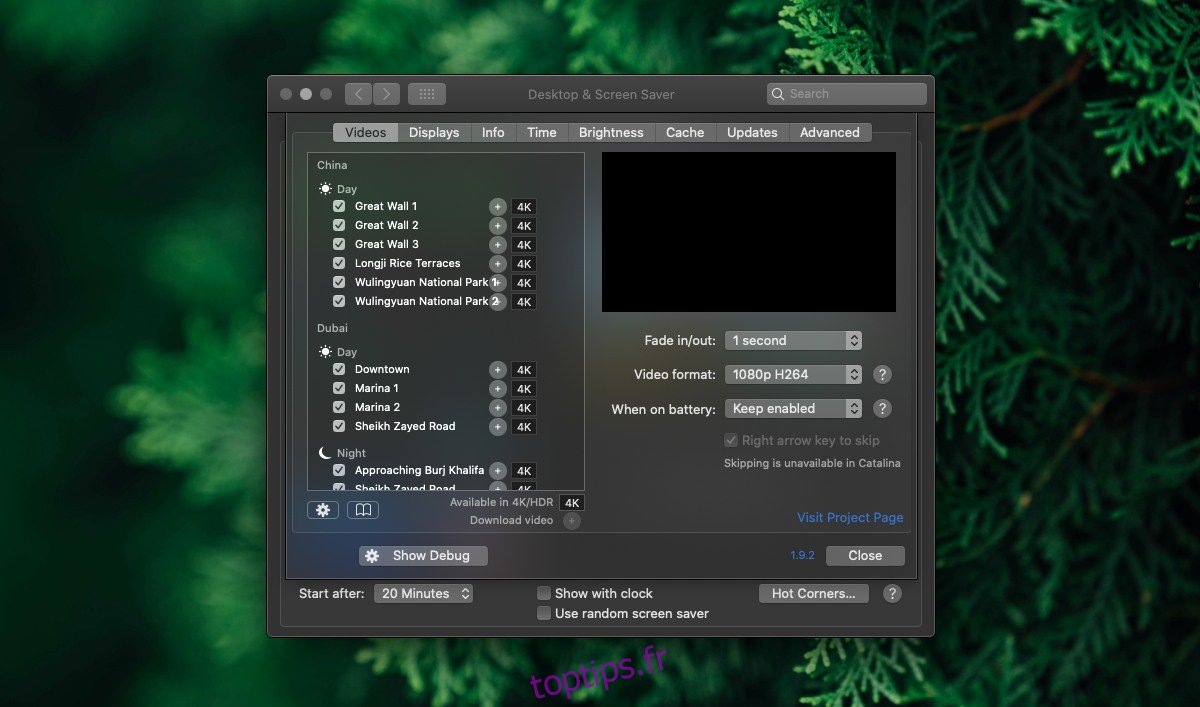
Définir une vidéo personnalisée
Si vous avez une vidéo personnalisée que vous souhaitez utiliser comme économiseur d’écran, vous pouvez la définir à l’aide d’Antenne.
Ouvrez les Préférences Système.
Accédez à Desktop & Screen Saver.
Sélectionnez Antennes.
Cliquez sur «Options d’économiseur d’écran».
Dans l’onglet Vidéos, cliquez sur le bouton de la roue dentée en bas de la colonne de gauche.
Sélectionnez « Vidéo personnalisée ».
Sélectionnez la vidéo que vous souhaitez utiliser.
Conclusion
Aerials fait un excellent travail en intégrant les économiseurs d’écran AppleTV à macOS. C’est dommage qu’Apple ne facilite pas l’accès des utilisateurs aux fonds d’écran et aux économiseurs d’écran multiplateformes. Vous constaterez que Aerials est léger et beaucoup plus personnalisable que la plupart des applications d’économiseur d’écran.